
ここではデジタル漫画やイラストを描くときに大活躍!のクリスタこと『CLIP STUDIO(クリップスタジオ)』で、知っていたらとても便利な『レイヤーをまとめてフォルダなどに移動する方法・複数のレイヤーを選択する方法』などを初心者さん向けにご紹介したいと思います。
ピンくま
ねぇねぇ~クリスタでレイヤーをいくつか選択して移動したいんだけど~なんか簡単な方法ないのかなぁ?一個づつ選択して移動してたら疲れてきちゃった…
みのかママ
レイヤーが並んでるときと、選ぶレイヤーが飛び飛びでバラバラな時とちょっと選択方法がちがうんだけど~とっても便利なこと知ってるわ!紹介するわね♪
スポンサーリンク
レイヤーをまとめて選択する方法
並んでいるレイヤーを『まとめて複数選択』する方法
クリスタのレイヤーで
並んでいる複数のレイヤーを選択したいとき
下記の写真ではレイヤー1をクリックしてから【Sift】を押しながら
レイヤー4を選ぶと
レイヤー1からレイヤー4まで複数のレイヤーを選択することが可能です。
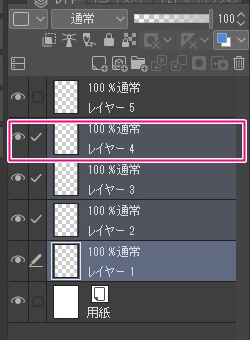
並んでいるレイヤーを複数選択する場合は、【Sift】を押しながら範囲を指定して選んでください。
『飛び飛びのレイヤーを複数選択』する方法
選択したいレイヤーがとびとびの場合
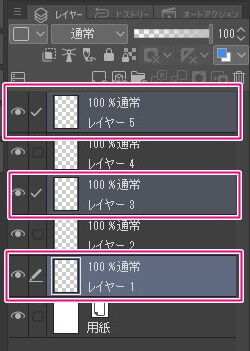
『Ctrl』押しながら選択したいレイヤーを選ぶと選択できます。
並んでいないレイヤー(とびとびのレイヤー)を複数選択する場合は、【Ctrl】を押しながら範囲を指定して選んでください。
クリスタ レイヤー まとめて移動する方法
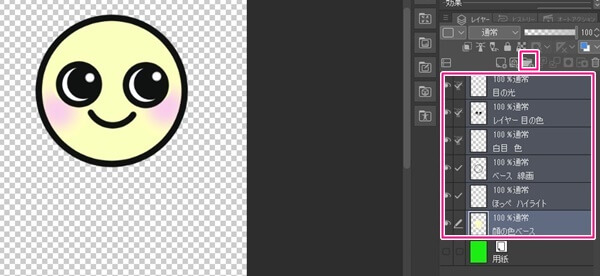
- 上記に記載のレイヤーを複数選択する方法を参考に【Sift】または【Ctrl】を押しながら移動したいレイヤーを選択していただきます。
- フォルダの中(上記画像の一番上のピンクの四角形)にドラッグ&ドロップするとレイヤーをまとめて移動することができ、新しくフォルダが作成されます。
https://officejr.jp/12831.html
https://officejr.jp/12359.html
https://officejr.jp/12219.html
まとめ
いかがでしたでしょうか?
レイヤーを複数選択する方法は、いろいろ使う場面出てきますのでとても便利に使える機能です。
まとめてフォルダ内に入れることが簡単にできれば、レイヤーの整理整頓がスムーズにいってうれしいですよね♪
何かのお役に立てれば幸いです。
最後までありがとうございました。
スポンサーリンク
スポンサーリンク






